![]()
렌더링
환경 편집기
패널
환경
환경
| 도구모음 | 메뉴 | 패널 톱니 바퀴 메뉴 |
|---|---|---|
|
|
렌더링 환경 편집기 패널 환경 |
환경 |
Environments 명령은 배경색, 이미지, 투영을 편집하는 환경 패널을 엽니다.
![]() 환경 패널
환경 패널
환경 패널에 추가적인 찾기 기능이 있습니다.
목록에서 이전 항목을 선택합니다.
목록에서 다음 항목을 선택합니다.
현재 항목 아이콘과 이름을 표시합니다.
이름으로 검색을 제한합니다.
노트로 검색을 제한합니다.
태그로 검색을 제한합니다.
검색에 어떻게 'name:', 'note:', 'tag:', '?', '#' '^'이 사용되는지 표시합니다.
도구 메뉴를 표시합니다.
새로운 공백의 환경이 만들어집니다.
저장된 Rhino .renv 파일에서 환경을 가져옵니다.
새로운 기본 환경을 만듭니다.
새 텍스처를 만들기 위해 더 많은 옵션을 보려면 콘텐츠 브라우저를 엽니다.
환경의 이름입니다.
참조: Rhino에서의 명명 규칙
환경 유형을 설정합니다.
![]() 기본
기본
기본 환경은 단순한 배경색과 선택적인 텍스처입니다. 텍스처의 투영 방식은 평면, 구 형태 (다른 용어로는 등장방형 또는 경도/위도), 또는 상자로 설정할 수 있습니다.
색 견본을 폴더로 끌어 Rhino 색 파일을 만들 수 있습니다.
이미지를 환경 배경으로 사용합니다.
배경 이미지의 투영 스타일을 설정합니다.
텍스처가 그대로 배경으로 매핑됩니다. 카메라가 어느 쪽을 향하더라도 환경은 똑같이 보입니다.
어안 투영 또는 방위정거도법(方位正距圖法, azimuthal equidistant projection)이라고도 합니다. 텍스처의 각 테두리에 이르는 타원형의 하위 구역이 구에 매핑됩니다.
참조: Wikipedia: Azimuthal equidistant projection.
구형 투영(spherical projection)이라고도 합니다. 텍스처 가운데 수평선이 구의 적도에 매핑됩니다.
참조: Wikipedia: Equirectangular projection.


큐브의 각 변에 대응하는 하위 구역이 텍스처를 6개의 균등한 부분에 나란히 배치됩니다.
큐브의 각 변에 대응하는 하위 구역이 수직 십자 패턴에 배치됩니다. 각각의 하위 구역은 이미지 높이의 1/4이고 너비의 1/3입니다.
큐브의 각 변에 대응하는 하위 구역이 수평 십자 패턴에 배치됩니다. 각각의 하위 구역은 이미지 높이의 1/3이고 너비의 1/4입니다.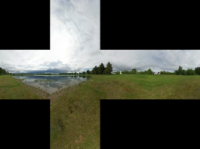
텍스처의 각 테두리에 이르는 타원형의 하위 구역이 구에 매핑됩니다. 이 투영은 정사영 카메라(orthographic camera)로 구 형태의 거울을 사진찍는 결과와 같습니다.
구 투영과 비슷하지만 전체 텍스처가 구의 위쪽 절반에 매핑됩니다. 텍스처의 아래 테두리는 구의 아래쪽에 걸쳐 늘어납니다.
환경의 회전을 설정합니다. 이미지를 올바르게 배치하여 반사와 조명을 정확하게 설정하는 데 도움이 됩니다.
환경의 센 정도를 지정합니다.
렌더링 콘텐츠(재질, 환경, 텍스처)는 모델에 저장됩니다. 또한 파일에도 저장할 수 있어 모델 간에 공유도 가능합니다. 라이브러리 패널은 기본 콘텐츠 폴더를 표시합니다. 콘텐츠는 Rhino 세션 간이나, 또는 Rhino 창과 디스크 폴더 간에 마우스로 끌어 놓을 수 있습니다.
| 명령행 옵션 | |
|---|---|
|
패널 표시 |
환경 편집기 패널을 표시합니다. |
|
옵션 |
명령행 옵션을 표시합니다. 추가삭제이름 바꾸기변경복제파일에서_로드파일에_저장 |
재질 패널을 열거나 닫습니다.
텍스처 패널을 열거나 닫습니다.
현재 렌더러를 사용하여 개체를 렌더링합니다.
Rhino는 다음의 파일 작업 중에 발생하는 재질, 환경, 텍스처 이름 충돌을 감지합니다:
렌더링 콘텐츠 항목 이름이 이미 현재 모델에 있으나 콘텐츠 설정이 다른 경우, 충돌된 항목은 이름에 "[imported]"가 덧붙어져 가져오기 실행됩니다.
Rhinoceros 7 © 2010-2020 Robert McNeel & Associates. 2020-12-08